EDIUS Pro 6.5のテキスト編集方法
【EDIUS Pro 6.5のテキスト挿入方法】から引き続き、テキストに関係する内容になります。EDIUS Pro 6.5のテキスト挿入方法でも説明していますが、動画とテキストは非常に密接な関係にあります。ニュース番組、映画、音楽のプロモーション・ビデオなどテキストが使われない動画の方が珍しいくらいです。ここでは挿入したテキストの編集方法について説明を行います。テキストの編集を行い、より自分のイメージに合うテキスト表示を行なってみてください。
- EDIUS Pro 6.5目次
1編集するテキストを選択します

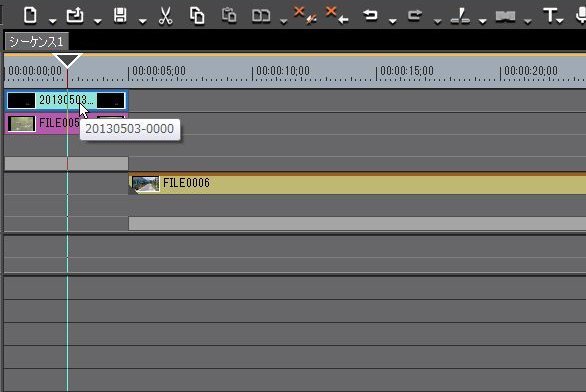
タイムライン上の編集したいテキストデータをダブルクリックします。
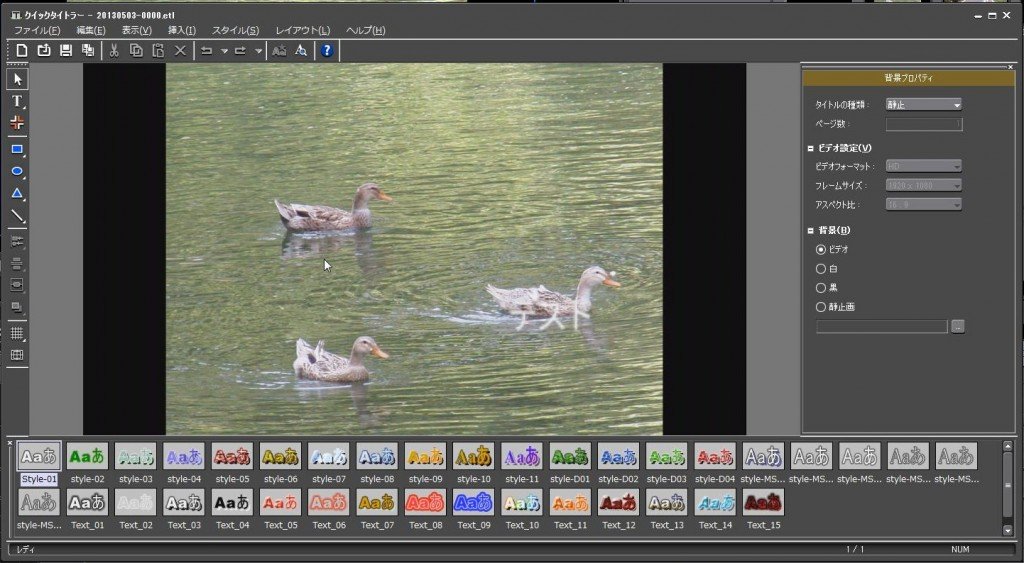
【EDIUS Pro 6.5のテキスト挿入方法】で説明を行ったテキストの編集画面が表示されます。ここでテキストの編集作業をしていきます。
2テキスト編集工程まで進みます
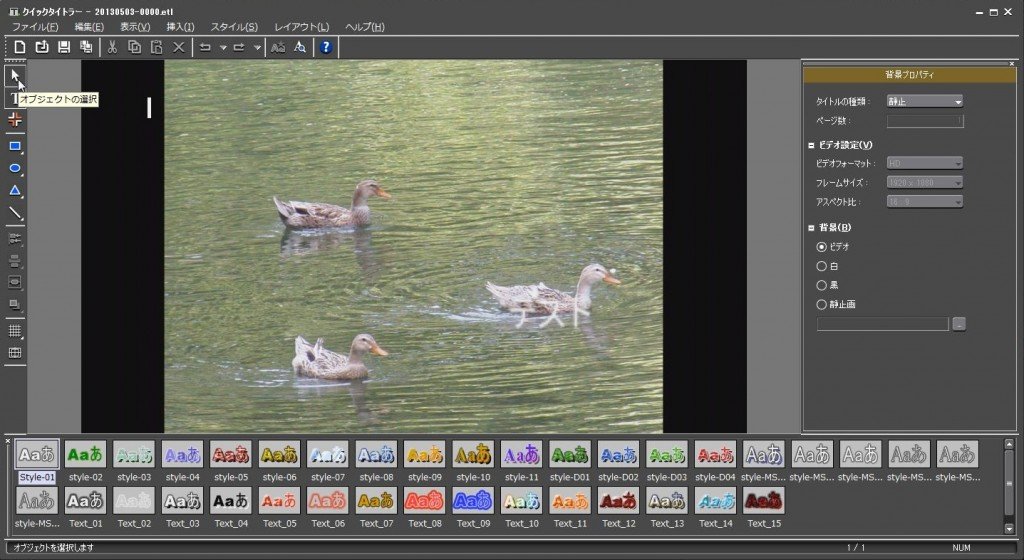
サイドバーの「オブジェクトの選択」をクリックします。
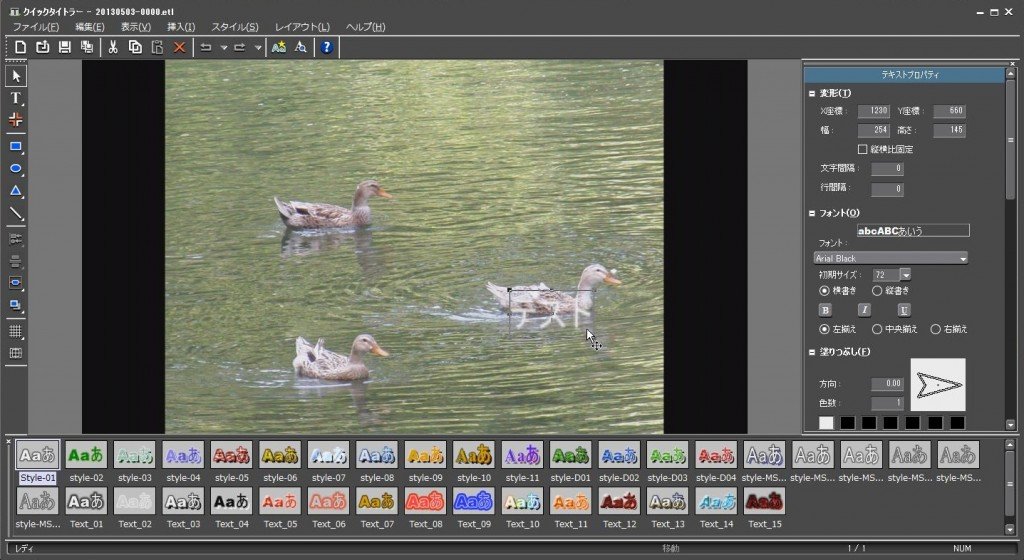
確認画面に表示されている、編集を行いたいテキストを選択してクリックします。ここでは「テスト」を選択して、編集をしたいと思います。
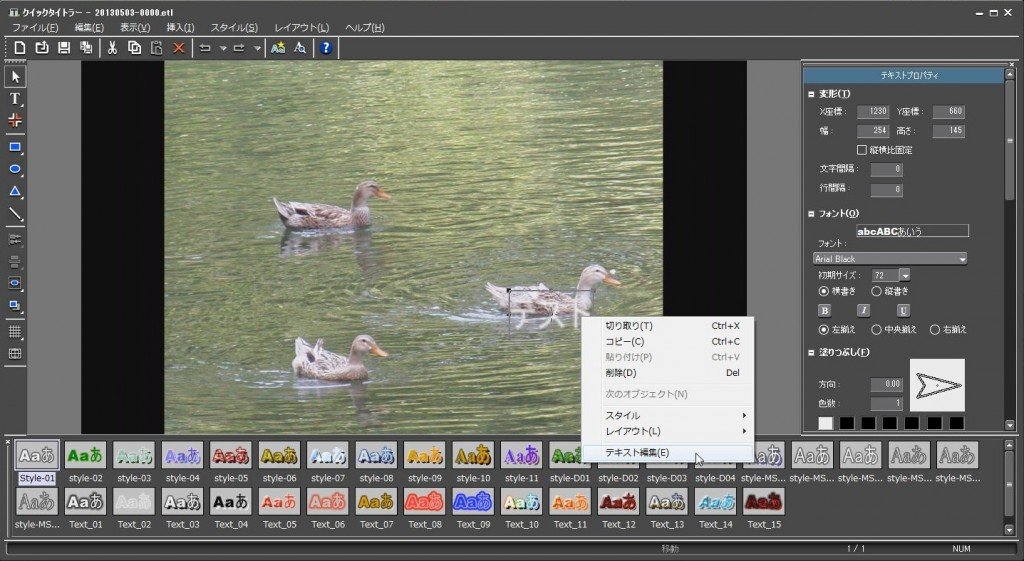
テキスト選択後、右クリックして、メニュー最下のテキスト編集をクリックします。
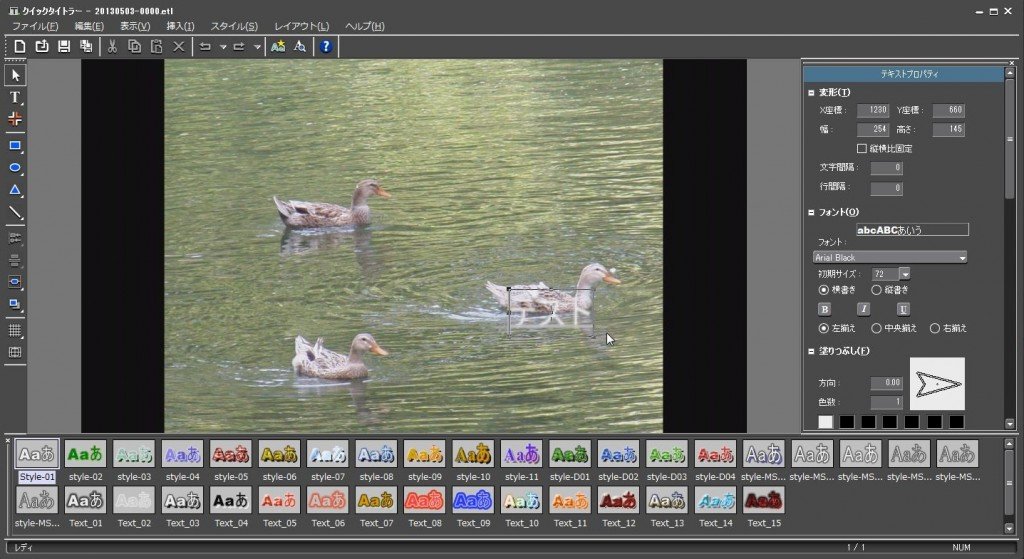
これで編集作業の下準備が出来ました。ここからは実際に編集作業を行なっていきます。
3テキストカラーの変更
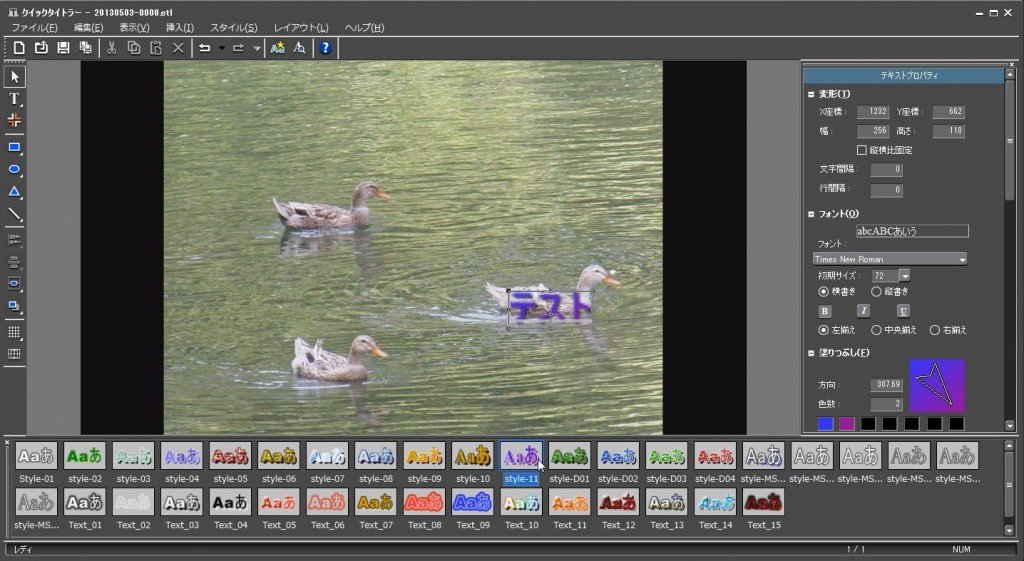
試しにテキストのカラーを変更してみましょう。テキストのスタイルを下部パレットからダブルクリックで選択して、簡単に変更が可能です。ここでは「style-11」を選択してみました。テキストのカラーが紫のグラデーションに変更されます。
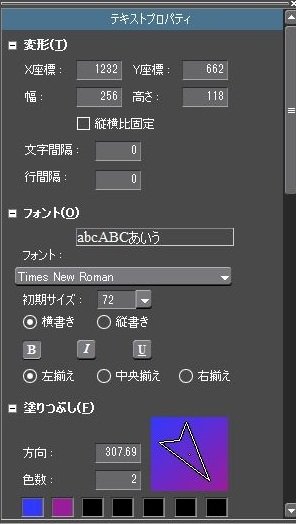
テキストプロパティ部分の「塗りつぶし」を調整することによって、カラーの変更やグラデーションの数も増やすことが可能です。自分の好きなかたちに調整をしてみましょう。
4テキストサイズの変更
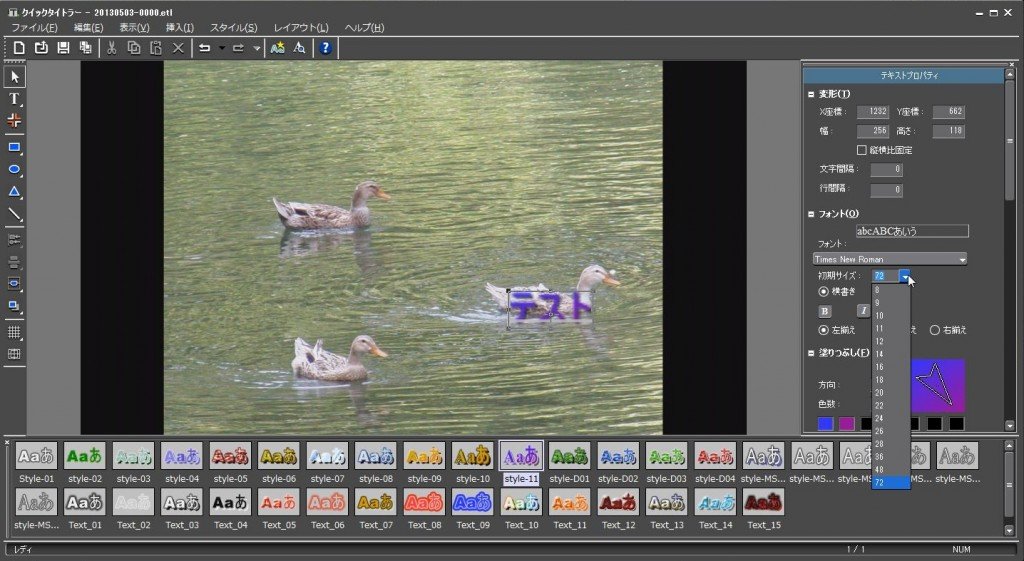
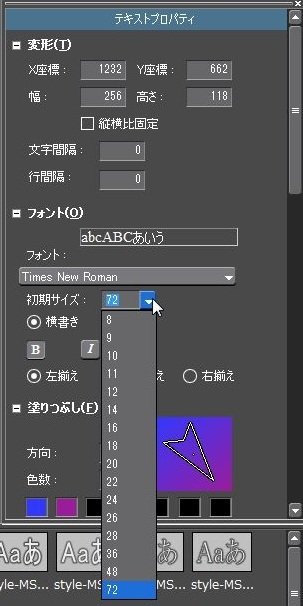
テキストのサイズはフォントプロパティの「初期サイズ:」と書かれた横の数字の変更によって行うことができます。
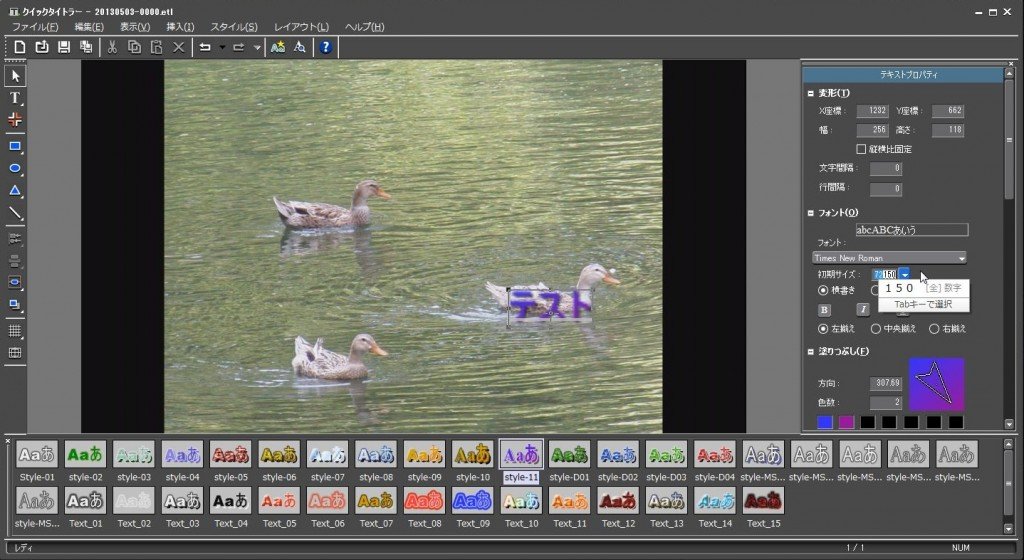
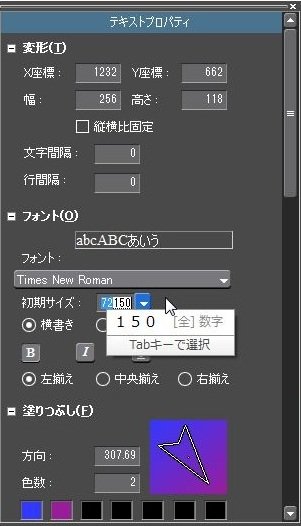
既存のサイズを選択しても、手打ちで直接入力を行なっても大丈夫です。必要に合わせて使わけてください。
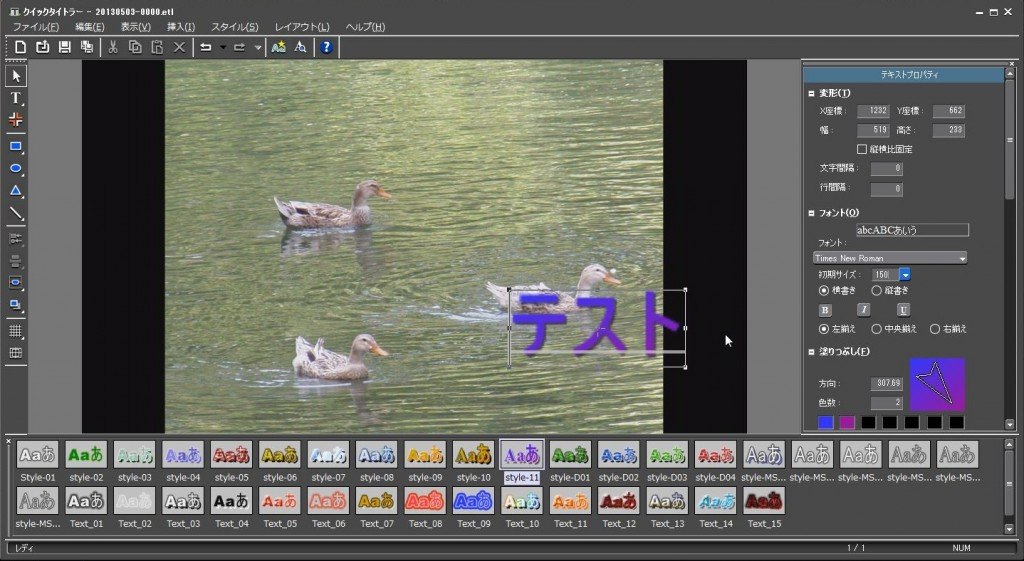
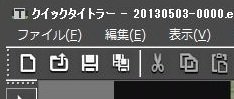
テキストのサイズが拡大されました。設定が終了したら、保存ボタンを選択します。
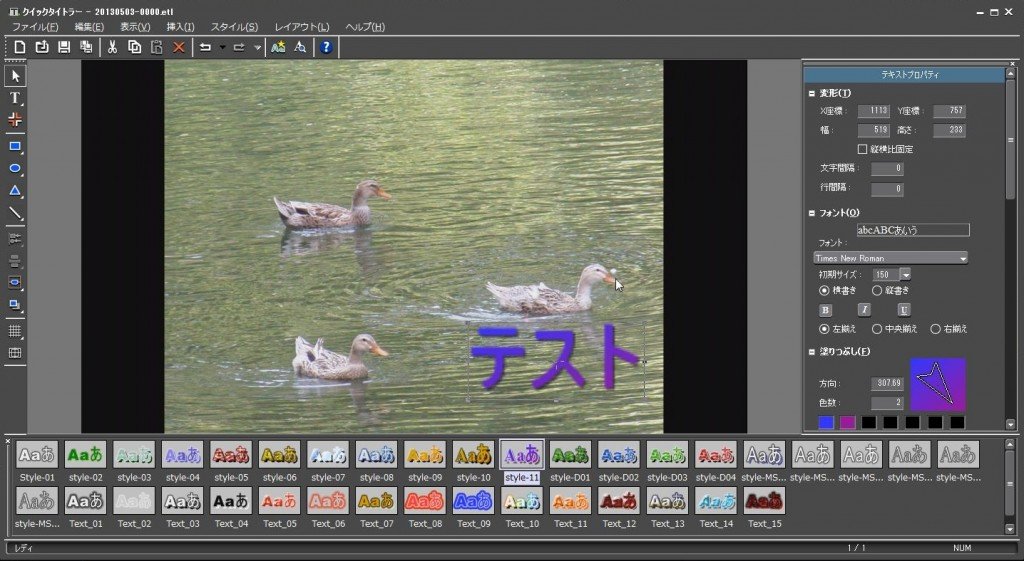
設定が保存されました。
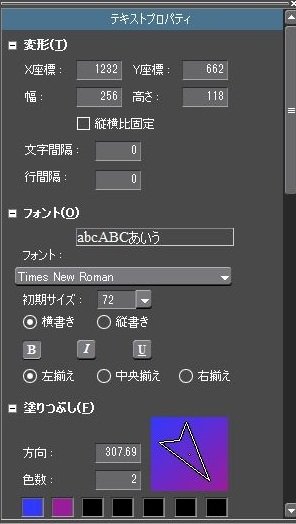
テキストプロパティでは、テキストのカラーやサイズだけではなくフォントの種類や太文字・下線なども設定が可能です。マイクロソフトのWordやExcelに近いかたちで設定の変更が出来るので非常にわかりやすいと思います。自分の用途にあったかたちにテキストをカスタマイズしましょう。
次は、EDIUS Pro 6.5の「プロジェクトの保存」に関して説明をしていきます。
- After Effects CS6目次
-
- EDIUS Pro 6.5の特徴
- EDIUS Pro 6.5のインストール方法
- EDIUS Pro 6.5の起動&新規プロジェクト作成
- EDIUS Pro 6.5の基本画面
- EDIUS Pro 6.5の画像取り込み方法
- EDIUS Pro 6.5の映像取り込み方法
- EDIUS Pro 6.5の音声取り込み方法
- EDIUS Pro 6.5のタイムラインに素材を並べる方法
- EDIUS Pro 6.5の素材の長さを調整する方法
- EDIUS Pro 6.5の素材サイズの変更方法
- EDIUS Pro 6.5の画像データへのエフェクト挿入方法
- EDIUS Pro 6.5の映像データへのエフェクト挿入方法
- EDIUS Pro 6.5のエフェクトの調整
- EDIUS Pro 6.5の各データの繋ぎ目調整
- EDIUS Pro 6.5のテキスト挿入方法
- EDIUS Pro 6.5のテキスト編集方法
- EDIUS Pro 6.5のプロジェクトの保存
- EDIUS Pro 6.5のムービーの保存
他の動画制作ソフトの使い方


After Effects CS6
映像のデジタル合成やアニメーションなどを行うことが出来るソフトになっており、この分野では代表的なソフトになっています。


EDIUS Neo 3
ここでは「アマチュア向け」として紹介をしていますが、その機能性は非常に高く家庭用としては最高峰と呼び声が高い製品です。


Premiere Elements 11
ここでは「Premiere Elements 11」をアマチュア向けソフト、「Premiere Pro CS6」をプロ向けソフトとして紹介しています。


Premiere Pro CS6
ここでは「Premiere Pro CS6」をプロ向けソフト、「Premiere Elements 11」をアマチュア向けソフトとして紹介しています。


Windows Live ムービーメーカー
マイクロソフト社が開発した動画編集ソフトであり、Windowsのパソコンであれば基本的にデフォルトで入っているソフトとなっています。


動画編集ソフトの歴史
ここでは、「動画編集ソフトの歴史」と題して、動画編集ソフトの成り立ちについて順を追って説明をしていきたいと思います。
映像・動画制作をご検討のお客さま
映像・動画制作の目的は、お客さまによって違います。
お客さま一人一人の目的やお悩みに対して的確で柔軟なご対応ができるのは、
内製化体制で実績を積んできたボーダーレスならでは。
映像・動画に関するご相談は、対応力と制作技術に自信を持つボーダーレスにお任せください。
ご相談や無料お見積りのご依頼は、電話またはメールからお気軽にどうぞ。

































